Nhằm tăng sự tương tác với cộng đồng người dùng, YouTube có tính năng Đóng góp của cộng đồng mạng (Community contributions). Khi đó người xem có thể đóng góp các bản dịch cho video của bạn, thêm tiêu đề, mô tả cho video. Sau đó chủ sở hữu video có thể quản lý nội dung đóng góp, xem xét, chỉnh sửa, xuất bản video, gằn cờ hoặc từ chối bản dịch.
Tuy nhiên tính năng Community contributions có thể tạo lỗ hổng để các hacker dễ dàng đổi tên tiêu đề của video sang nội dung khác, để quảng cáo hoặc với mục đích xấu khác. Vậy làm sao để khóa tính năng đóng góp của cộng đồng mạng cho video YouTube?
- Cách phát video YouTube lặp lại tự động trên điện thoại Android, iPhone
- Cách lấy link video, link bài viết, link ảnh Facebook
- Hướng dẫn tạo ảnh bìa tài khoản YouTube
Cách tắt đóng góp cộng đồng video trên YouTube
Bước 1:
Đầu tiên bạn cần đăng nhập vào tài khoản quản lý kênh YouTube, rồi nhấn vào link dưới đây để truy cập vào phiên bản YouTube Studio thử nghiệm.
- https://studio.youtube.com/
Hoặc nhấn vào biểu tượng của kênh YouTube và chọn YouTube Studio (beta).
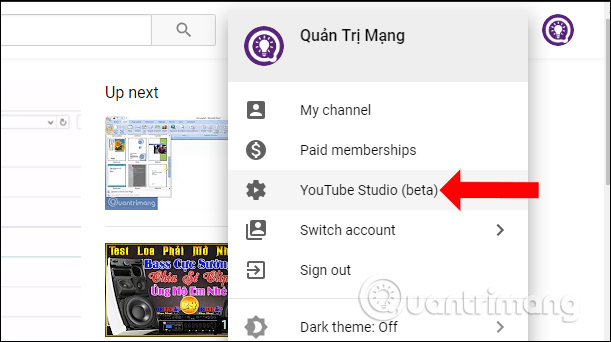
Bước 2:
Trong giao diện mới này người dùng nhìn vào danh sách menu bên trái màn hình rồi nhấn chọn vào mục Videos.
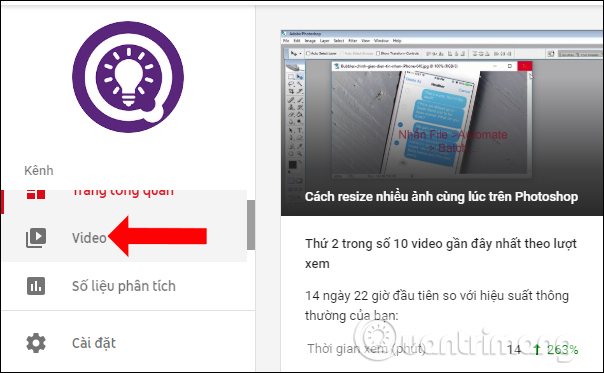
Khi đó sẽ hiển thị toàn bộ các video đã tải lên trên kênh YouTube của bạn. Tại đây người dùng có thể tắt tính năng đóng góp bản dịch cho chỉ 1 video, cho nhiều video hoặc cho toàn bộ video.
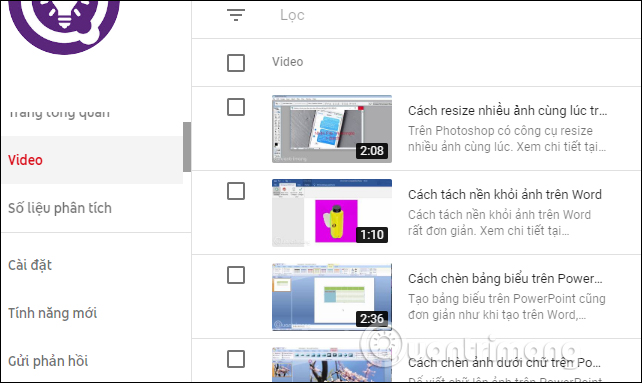
1. Tắt đóng góp bản dịch cho 1 video YouTube
Bước 1:
Chúng ta nhấn vào video muốn tắt tính năng đóng góp bản dịch, chỉnh sửa tiêu đề và mô tả. Sau đó nhìn sang bên trái click vào mục Bản chép lời (Transcriptions).
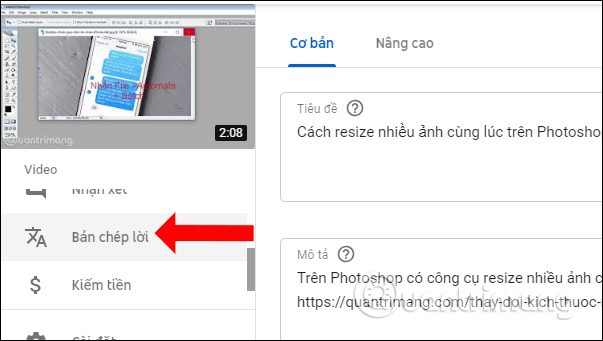
Bước 2:
Hiển thị mục Đóng góp của cộng đồng (Community Contributions). Tại đây chuyển từ chế độ Bật cho video này (On for this video) sang chế độ Tắt cho video này (Off for this video).
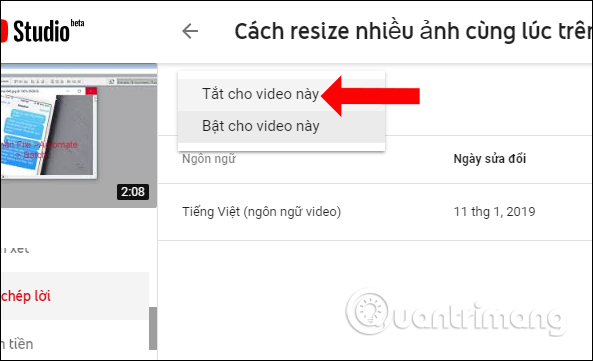
Khi đó phần Đóng góp của cộng đồng sẽ chuyển sang Tắt cho video nào như hình.
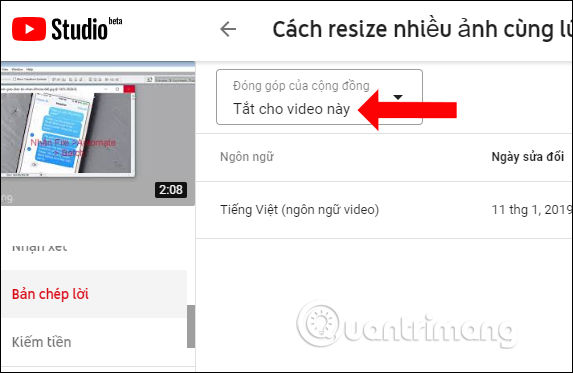
2. Khóa đóng góp cộng đồng cho nhóm video YouTube
Bước 1:
Cũng tại giao diện danh sách video, chúng ta tích chọn vào những video muốn tắt tính năng đóng góp của cộng đồng người xem video YouTube.
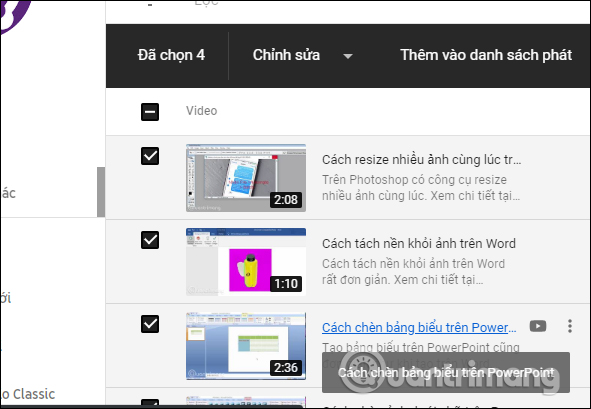
Bước 2:
Nhấn vào mục Chỉnh sửa bên trên (Edit) rồi chọn mục Đóng góp của cộng đồng (Community contributions).
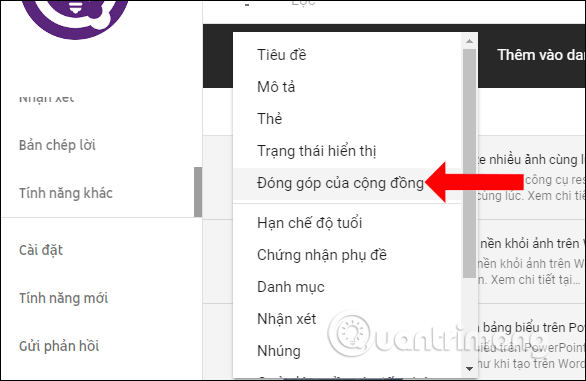
Bước 3:
Tại hộp thoại Đóng góp của cộng đồng chuyển từ chế độ Đang bật sang Đang tắt.
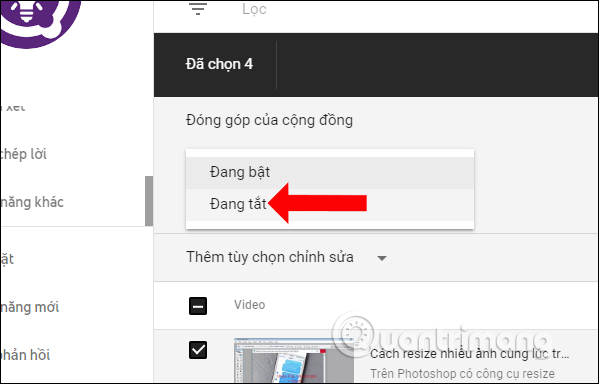
Cuối cùng nhấn nút Cập nhật video (Update videos).
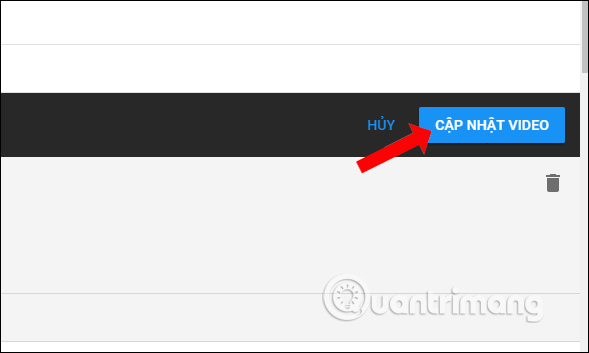
Khi đó YouTube sẽ cần người dùng xác nhận lại hành động bên trên, tích chọn vào Tôi hiểu rõ các hệ quả của hành động này (I understand the impications of this action) rồi nhấn Cập nhật video bên dưới để thực hiện.
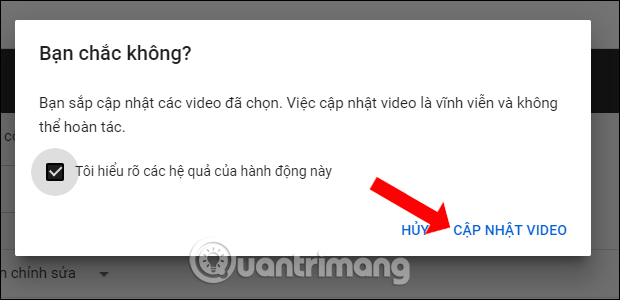
3. Tắt đóng góp cộng đồng cho kênh YouTube
Bước 1:
Nếu muốn tắt toàn bộ những đóng góp từ cộng đồng người xem với các video đã tải lên, tại giao diện danh sách video tích chọn vào ô vuông Video để chọn tất cả video.
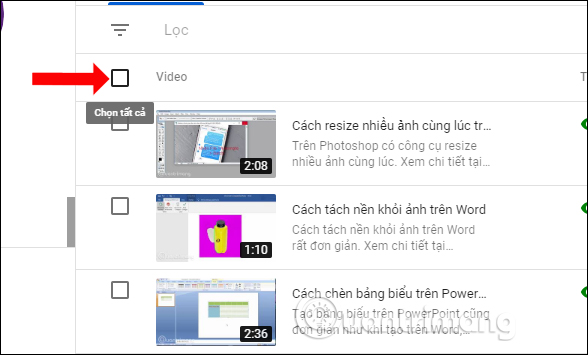
Bước 2:
Khi đó toàn bộ video đều được tích chọn vào ô vuông. Bên trên sẽ hiển thị số lượng video được đánh dấu chọn. Chúng ta tiếp tục nhấn vào Chỉnh sửa, rồi chọn Đóng góp của cộng đồng.
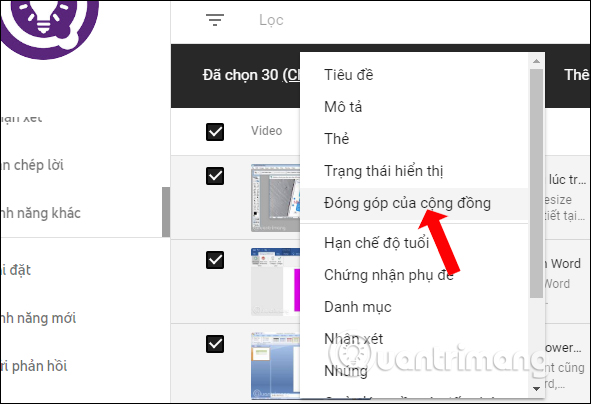
Bước 3:
Người dùng cũng chuyển từ chế độ Đang bật sang Đang tắt rồi nhấn Cập nhật video.
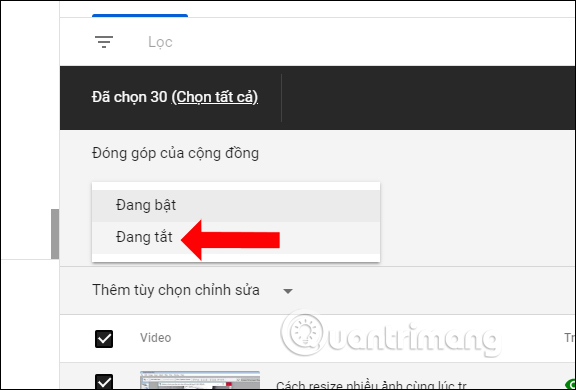
Trên đây là toàn bộ hướng dẫn để tắt tính năng đóng góp của cộng đồng mạng cho video YouTube. Lưu ý sau khi nhấn tắt ban cần chờ để YouTube tiến hành xác nhận và thiết lập lại nội dung.
Xem thêm:
- Làm thế nào để kiểm duyệt bình luận trên kênh YouTube của bạn?
- 4 bước đơn giản để tách nhạc, audio từ video YouTube
- Thủ thuật xem video YouTube trên VLC Media Player
Chúc các bạn thực hiện thành công!
 Công nghệ
Công nghệ  AI
AI  Windows
Windows  iPhone
iPhone  Android
Android  Học IT
Học IT  Download
Download  Tiện ích
Tiện ích  Khoa học
Khoa học  Game
Game  Làng CN
Làng CN  Ứng dụng
Ứng dụng 







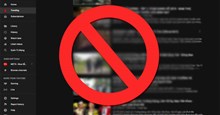










 Linux
Linux  Đồng hồ thông minh
Đồng hồ thông minh  macOS
macOS  Chụp ảnh - Quay phim
Chụp ảnh - Quay phim  Thủ thuật SEO
Thủ thuật SEO  Phần cứng
Phần cứng  Kiến thức cơ bản
Kiến thức cơ bản  Lập trình
Lập trình  Dịch vụ công trực tuyến
Dịch vụ công trực tuyến  Dịch vụ nhà mạng
Dịch vụ nhà mạng  Quiz công nghệ
Quiz công nghệ  Microsoft Word 2016
Microsoft Word 2016  Microsoft Word 2013
Microsoft Word 2013  Microsoft Word 2007
Microsoft Word 2007  Microsoft Excel 2019
Microsoft Excel 2019  Microsoft Excel 2016
Microsoft Excel 2016  Microsoft PowerPoint 2019
Microsoft PowerPoint 2019  Google Sheets
Google Sheets  Học Photoshop
Học Photoshop  Lập trình Scratch
Lập trình Scratch  Bootstrap
Bootstrap  Năng suất
Năng suất  Game - Trò chơi
Game - Trò chơi  Hệ thống
Hệ thống  Thiết kế & Đồ họa
Thiết kế & Đồ họa  Internet
Internet  Bảo mật, Antivirus
Bảo mật, Antivirus  Doanh nghiệp
Doanh nghiệp  Ảnh & Video
Ảnh & Video  Giải trí & Âm nhạc
Giải trí & Âm nhạc  Mạng xã hội
Mạng xã hội  Lập trình
Lập trình  Giáo dục - Học tập
Giáo dục - Học tập  Lối sống
Lối sống  Tài chính & Mua sắm
Tài chính & Mua sắm  AI Trí tuệ nhân tạo
AI Trí tuệ nhân tạo  ChatGPT
ChatGPT  Gemini
Gemini  Điện máy
Điện máy  Tivi
Tivi  Tủ lạnh
Tủ lạnh  Điều hòa
Điều hòa  Máy giặt
Máy giặt  Cuộc sống
Cuộc sống  TOP
TOP  Kỹ năng
Kỹ năng  Món ngon mỗi ngày
Món ngon mỗi ngày  Nuôi dạy con
Nuôi dạy con  Mẹo vặt
Mẹo vặt  Phim ảnh, Truyện
Phim ảnh, Truyện  Làm đẹp
Làm đẹp  DIY - Handmade
DIY - Handmade  Du lịch
Du lịch  Quà tặng
Quà tặng  Giải trí
Giải trí  Là gì?
Là gì?  Nhà đẹp
Nhà đẹp  Giáng sinh - Noel
Giáng sinh - Noel  Hướng dẫn
Hướng dẫn  Ô tô, Xe máy
Ô tô, Xe máy  Tấn công mạng
Tấn công mạng  Chuyện công nghệ
Chuyện công nghệ  Công nghệ mới
Công nghệ mới  Trí tuệ Thiên tài
Trí tuệ Thiên tài